Windows DreamScene byl nástroj, který je k dispoziciVista Ultimate, který umožnil uživatelům nastavit video jako tapetu na ploše. V systému Windows 7 byla zrušena, ale podíváme se, jak hrát DreamScenes ve všech verzích Windows 7 nebo Vista.
Stahování DreamScenes
Nejprve musíte najít nějaké DreamScenesstažení. Našli jsme pár pěkných na DreamScene.org a DeviantArt. Tyto odkazy ke stažení naleznete na konci článku. Přijdou jako komprimované soubory, takže je budete muset po stažení extrahovat.

Windows 7 DreamScene Activator
Pokud používáte Windows 7, můžete používat Windows7 DreamScene Activator. Tento bezplatný přenosný nástroj umožňuje DreamScene v 32 a 64bitových verzích Windows 7. Uživatelé pak mohou jako tapetu na plochu nastavit soubory MPG nebo WMV.
Stáhněte a extrahujte Windows 7 DreamScene Activator (odkaz níže). Po extrahování budete muset aplikaci spustit jako správce. Klepněte pravým tlačítkem myši na soubor .exe a vyberte příkaz Spustit jako správce.

Klikněte na Povolit DreamScene. Pokud je otevřený, restartuje se také Průzkumník Windows.

Chcete-li přehrát svůj DreamScene, vyhledejte soubor v Průzkumníkovi Windows, klepněte pravým tlačítkem myši na soubor a vyberte Nastavit jako pozadí na ploše.

Užijte si svůj nový Windows 7 DreamScene.

Přestože se uvádí, že se jedná pouze o systém Windows 7, podařilo se nám to i bez problémů na Vista Home Premium x32.
![sshot-2010-06-12- [18-51-27] sshot-2010-06-12- [18-51-27]](/images/controlpanel/enable-dreamscene-in-any-version-of-vista-or-windows-7_4.png)
DreamScene můžete kdykoli pozastavit kliknutím pravým tlačítkem myši na plochu a výběrem Pause DreamScene.
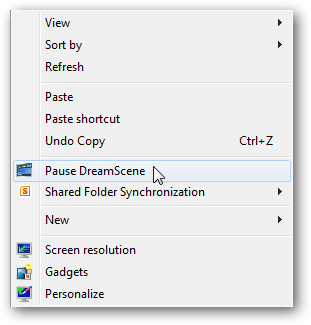
Až budete připraveni na změnu, klikněte na Zakázat DreamScene a přepněte zpět na předchozí tapetu.

Používání přehrávače médií VLC
Uživatelé všech verzí Windows 7 a Vista mohoupovolit DreamScene pomocí VLC. Nedávno jsme vám ukázali, jak nastavit video jako tapetu plochy ve VLC. Protože jsou DreamScenes ve formátu MPEG nebo WMV, použijeme stejnou taktiku k jejich zobrazení jako tapety na plochu. Potřebujeme pouze provést několik dalších vylepšení nastavení VLC.
Pokud jej ještě nemáte, budete si muset stáhnout a nainstalovat přehrávač médií VLC. Níže naleznete odkaz ke stažení. Dále z nabídky vyberte Nástroje> Předvolby.

Vlevo vyberte tlačítko Video a poté z rozevíracího seznamu Output vyberte VideoX DirectX.

Dále v dolní části Zobrazit nastavení vyberte Vševlevo a poté v levém podokně vyberte tlačítko Video. Zrušte zaškrtnutí políčka Zobrazit mediální název videa. To zabrání VLC v neustálém zobrazování názvu videa na obrazovce pokaždé, když video smyčky. Klikněte na Uložit a restartujte VLC.

Nyní přidáme video do našeho seznamu skladeb a nastavíme ho tak, aby se neustále opakovalo. V nabídce vyberte Zobrazení> Seznam skladeb.

V dolní části okna seznamu skladeb vyberte tlačítko Přidat soubor a vyberte možnost Přidat soubor.

Vyhledejte soubor a klikněte na Otevřít.

Klepnutím na tlačítko Smyčka ve spodní části se video přehrává v nepřetržité smyčce.

Nyní jsme připraveni přehrát video. Po zahájení přehrávání videa vyberte v nabídce Video> DirectX Tapeta a minimalizujte VLC.

Pokud používáte Aero Themes, můžete obdržet vyskakovací varování a Windows se automaticky přepnou na základní téma.

Pokud smyčka jednoho videa bude trochuOpakovaně můžete do seznamu skladeb ve formátu VLC přidat několik videí a celý seznam skladeb opakovat. Jen se ujistěte, že přepnete tlačítko Loop v okně seznamu skladeb na Loop All.

Nyní máte pěknou hru DreamScene hrající na ploše. Další skvělý trik, který můžete udělat s VLC, je pořizovat snímky oblíbených filmových scén a nastavit je jako pozadí.
Až budete připraveni vrátit se ke svému starémutapetu, maximalizujte VLC, vyberte Video a znovu klikněte na Tapetu DirectX a vypněte pozadí videa. Občas nám zůstala černá obrazovka a museli jsme ručně změnit tapetu zpět na normální i po vypnutí tapety DirectX.

Poznámka: Mějte na paměti, že použití metody VLC zabírá spoustu prostředků, takže pokud se pokusíte spustit na starším hardwaru nebo řekněme netbook, nebudete mít dobré výsledky. Také jsme se pokusili použít metodu VLC v XP, ale nemohli jsme ji uvést do chodu. Pokud máte komentář a dejte nám vědět.
Zatímco funkce DreamScene se ve Vista ve skutečnosti nikdy nezachytila, zjistili jsme, že je to skvělý způsob, jak načerpat trochu života na ploše na jakékoli verzi systému Vista nebo Windows 7.
Stahování
DreamScenes z Dreamscene.org
DreamScenes od DeviantArt
Stáhněte si přehrávač médií VLC
Windows 7 DreamScene Activator








